طريقة تعطيل بطاقة الرسومات المدمجة على جهاز كمبيوتر يعمل بنظام ويندوز

تتطلب أنظمة التشغيل إدارة أداء الرسومات لعرض التفاصيل المختلفة على النحو الأمثل. على الرغم من أن ويندوز يتمتع بقدرات رسومات رائعة، فقد يجد بعض المستخدمين أن تعطيل بطاقة الرسومات المدمجة يؤدي إلى تحسين الأداء.
قد تحتوي أجهزة الكمبيوتر التي تعمل بنظام التشغيل ويندوز، وخاصة أجهزة الكمبيوتر المحمولة، على بطاقة رسومات مدمجة. المشكلة في هذا النوع من وحدات معالجة الرسومات المضمنة في اللوحة الأم هي أنه عادةً ما يكون أداءه أقل من أداء بطاقة الرسومات المخصصة. ولذلك، فمن المنطقي أن تتحكم في أداء الرسومات بجهاز الكمبيوتر الخاص بك إذا كنت تستخدم بطاقة رسومات مخصصة، والتي عادة ما تكون أكثر قوة واستقرارًا.
يشرح هذا الدليل طريقة تعطيل بطاقة الرسومات المدمجة على جهاز الكمبيوتر الذي يعمل بنظام ويندوز:
1- هل يجب عليك تعطيل بطاقة الرسومات المدمجة الخاصة بك؟
تعد وحدات معالجة الرسومات المخصصة بشكل عام أقوى من وحدات معالجة الرسومات iGPU ويمكنها تحسين أداء الرسومات بجهاز الكمبيوتر الخاص بك، ولكن هذا ليس هو الحال دائمًا.

لذلك، فإن رغبتك في تعطيل بطاقة الرسومات المدمجة يعتمد على ما إذا كان لديك بطاقة رسوميات مخصصة أكثر قوة وأكثر كفاءة في استخدام الطاقة. أو ما إذا كنت تقوم بتشغيل الكثير من التطبيقات كثيفة الرسومات مثل الألعاب أو تطبيقات التصميم. كما تعتبر وحدات معالجة الرسومات المخصصة مثالية للعمليات الأكثر كثافة.
من ناحية أخرى، إذا كنت لا تستخدم تطبيقات كثيفة الرسومات أو ترغب في تقليل استهلاك الطاقة لجهاز الكمبيوتر المحمول الخاص بك، فلن تحتاج إلى تعطيل iGPU. بالإضافة إلى ذلك، قد تدعم أنظمة ويندوز الرسومات القابلة للتبديل. مما يسمح لك بتحديد وحدة معالجة الرسومات التي تريد استخدامها اعتمادًا على التطبيق الذي تقوم بتشغيله.
ومع ذلك، في بعض السيناريوهات، يمكن لوحدة معالجة الرسوميات iGPU أن تخنق وحدة معالجة الرسومات المخصصة. إذا كنت تقوم بتشغيل التطبيقات على كليهما ولا توجد موارد نظام كافية للتبديل بينهما.
2- طريقة التحقق مما إذا كان لديك بطاقة رسومات مخصصة
قبل أن تفكر في تعطيل بطاقة الرسومات المدمجة (iGPU). يجب عليك التأكد من أن جهاز الكمبيوتر الخاص بك يحتوي بالفعل على بطاقة رسومات مخصصة مثبتة. وأنها تعمل بشكل صحيح. للقيام بذلك، انقر بزر الماوس الأيمن على جزء فارغ من شريط المهام وحدد “إدارة المهام“.
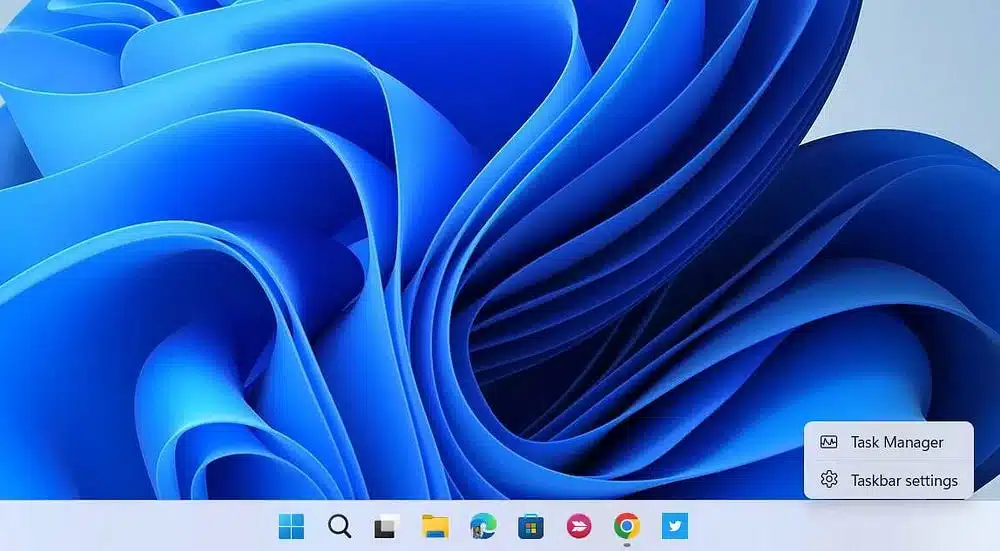
في “إدارة المهام”، حدد علامة التبويب “الأداء” على اليسار وتحقق من عدد وحدات معالجة الرسومات المتوفرة على جهاز الكمبيوتر الخاص بك. إذا كان هناك أكثر من واحد، فإن الثاني يشير إلى بطاقة الفيديو المخصصة. في هذا المثال، خيار GPU 1 هو “Dedicated GPU Card”، وإذا نقرت عليه وانتقلت للأسفل، فسترى أن الجزء الأيمن الأقصى يقول “Dedicated GPU Memory”.
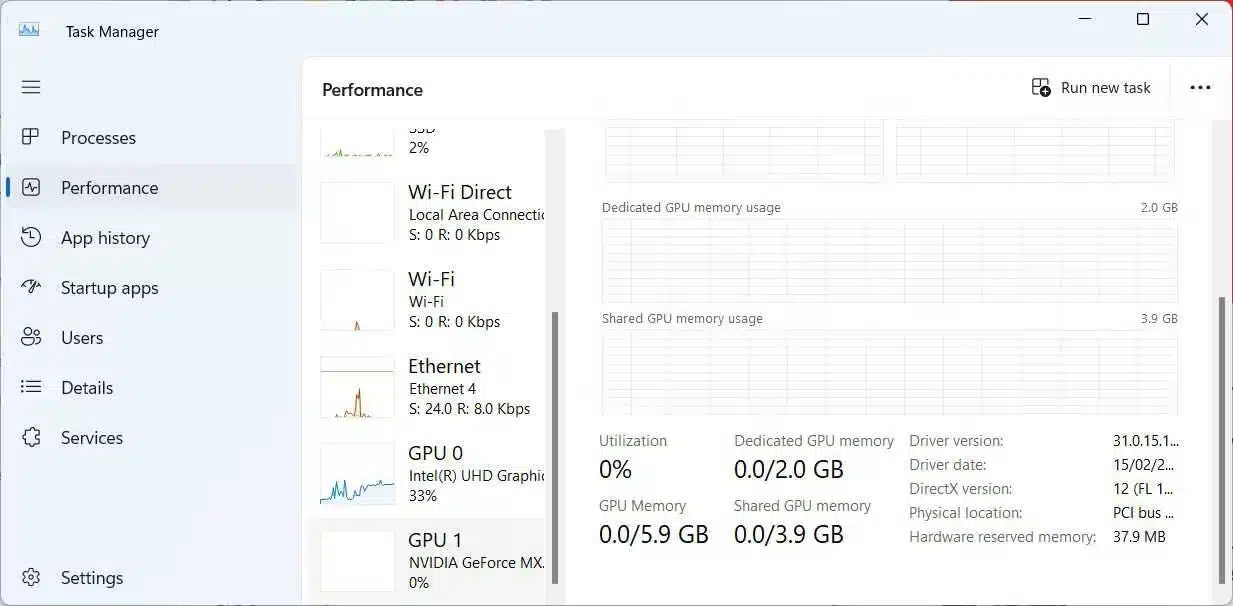
بمجرد التحقق من أن جهاز الكمبيوتر الخاص بك يحتوي على بطاقة رسومات إضافية مثبتة، يمكنك تعطيل iGPU.
3- طريقة تعطيل بطاقة الرسومات المدمجة على جهاز يعمل بنظام ويندوز
يمكنك تعطيل بطاقة الرسومات المدمجة iGPU في إدارة الأجهزة. للقيام بذلك. اضغط على Win + R لفتح مربع الحوار Run. اكتب devmgmt.msc في مربع النص واضغط على Enter لفتح “إدارة الأجهزة“.
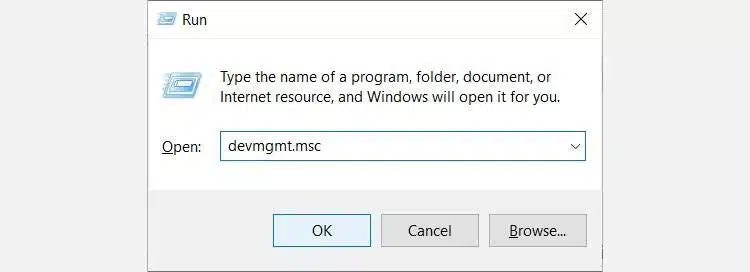
قم بتوسيع قسم محولات العرض، وانقر بزر الماوس الأيمن فوق معالج الرسومات المدمج (عادةً Intel(R) HD Graphics)، وحدد تعطيل الجهاز.
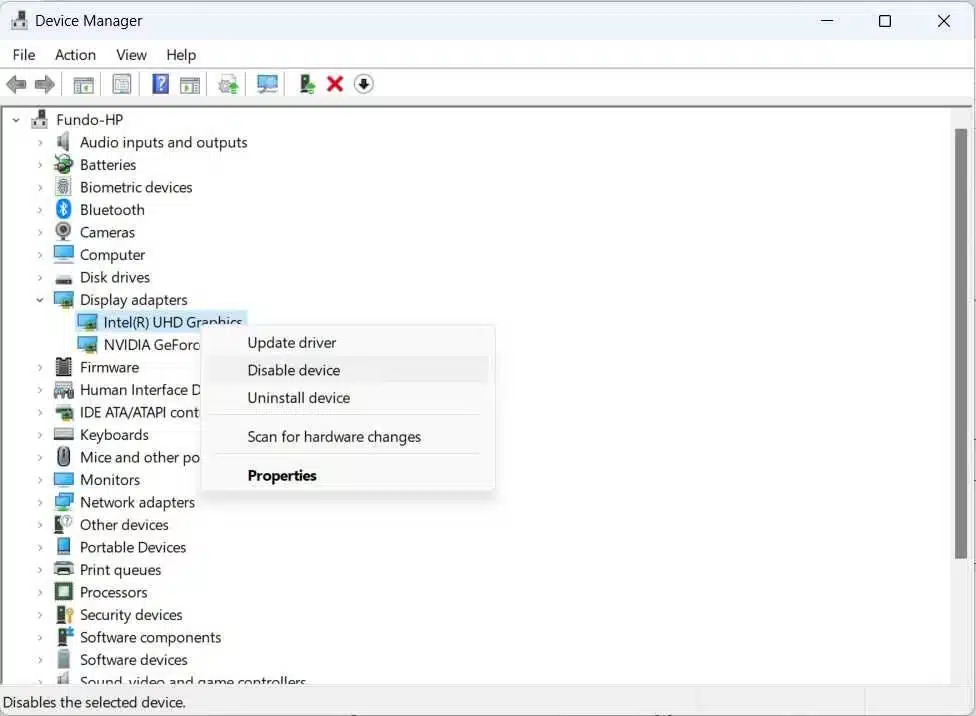
في النافذة التي تظهر، انقر فوق “نعم” لتأكيد رغبتك في تعطيل iGPU. يؤدي هذا إلى تعطيل بطاقة الرسومات المدمجة في جهاز الكمبيوتر الذي يعمل بنظام التشغيل ويندوز وإجبار النظام على استخدام بطاقة رسومات مخصصة أكثر قوة.
تحقق من أفضل 5 أدوات للتحقق من توافق مكونات الكمبيوتر الداخلية قبل شراءها
استخدم بطاقة رسومات مخصصة إذا لزم الأمر
بشكل عام، ننصحك باستخدام بطاقة رسوميات مخصصة، خاصة إذا كنت من محبي التطبيقات ذات الرسوميات المكثفة. ومع ذلك، إذا لم يكن جهاز الكمبيوتر الخاص بك يحتوي على وحدة معالجة رسومات مخصصة. فلن تتمكن من تعطيل الرسومات المدمجة. يعتمد هذا القرار على ما تحاول تحقيقه في النهاية باستخدام جهاز الكمبيوتر الذي يعمل بنظام ويندوز.




